Sida loo hagaajiyo Steam oo aan furmin Windows 10
Steam waa software ciyaaraha bilaashka ah si aad u geliso, u ciyaarto oo aad u soo dejiso ciyaaro badan oo kala duwan. Mararka qaarkood, waxaa laga yaabaa inaad la kulanto Steam app ma furmi doono Windows 10 dhibaatada. Markaad isku daydo inaad bilowdo barnaamijka Steam ka dib markaad xidhid in muddo ah, waxaa laga yaabaa inaad dareento in Steam aanu shaqayn. Waxaa laga yaabaa inay jiraan tiro aad u tiro badan oo ciyaaryahano ah oo ka shaqeeya khadka kuwaas oo joojin kara soo gelidaada. Si kastaba ha noqotee, haddii ay sabab u tahay arrimo kale, akhri sida loo hagaajiyo Steam oo aan la furin Windows 10 arrinta hoose. Hoos waxaa ku yaal qaar ka mid ah sifooyinka cajiibka ah ee Steam :
- Goobtan ciyaartu waa u-saaxiibtinimo oo bilaash ah in la soo dejiyo lana isticmaalo(free to download & use) .
- Waxay bixisaa fursado wada sheekaysi oo kala duwan si aad online(communicate online) ula xiriirto asxaabta iyo ciyaartoyda kale.
- Waxay u ogolaataa dadka isticmaala inay si toos ah ugu rakibaan ciyaaraha PC-ga(install PC games) si toos ah daruurtooda ka dib iibsashada. Waxay u badan tahay sida dukaanka elektaroonigga ah ee ciyaaraha.
- Maadaama CD-yada iyo DVD(DVDs) -yada la xoqi doono ama la dhaawaci doono muddo ka dib, Steam waxaa loo soo gatay in lagu ciyaaro oo lagu iibsado ciyaaraha onlayn(purchase games online) .
- Waxa kale oo aad haysataa ikhtiyaarka ah in aad hadiyado ama ka ganacsato alaabta la ururin karo(gifting or trading collectible items) ee bulshada dhexdeeda.

Sida loo hagaajiyo Steam oo aan furmin Windows 10(How to Fix Steam Not Opening on Windows 10)
Waa kuwan sababaha ay Windows u diiday OS inuu bilaabo macmiilka Steam(Steam client) :
- Galalka rakibaadda oo burburay
- Cusboonaysiinta Windows ee duugoobay
- Server hoos
- Galalka nidaamka burburay
- Dejinta isku xirka shabakada
Haddii Steam app uusan furmi doonin, marka ugu horeysa waa inaad hubisaa haddii server-yada Steam uu hadda maqan yahay. (Steam)Tag bogga IsItDownRightNow oo hubi haddii adeegayaasha Steam uu socdo iyo in kale.

Haddii serfarada aysan hoos u dhicin markaa, raac xalalka ku taxan hagahan si aad u xalliso dhibaatada.
Fiiro gaar ah:(Note:) Hubi inaad abuurto nidaamka soo celinta barta(create a system restore point) sida kaydinta.
Habka 1: Ku socodsii Steam maamule ahaan(Method 1: Run Steam as Administrator)
Ku socodsiinta abka maamule ahaan waxay hagaajin doontaa arrimo badan maxaa yeelay tani waxay ku siinaysaa dhammaan oggolaanshaha loo baahan yahay abka. Raac tillaabooyinka hoose si aad u furto Steam maamule ahaan:
1. Riix furaha (key)Windows oo ku qor Steam , guji Run as administration(administrator ) option.

2. Guji Haa(Yes) ee Xakamaynta Koontada Isticmaalaha(User Account Control) .
Hubi haddii Steam uusan furmin Windows 10 arrintu waa go'an tahay. Haddii ay tahay, u suurtageli doorashadan sida soo socota:
1. U gudub C: > Program Files(x86) > Steam ama tusaha meesha Steam lagu rakibay.
2. Midig ku dhufo steam.exe oo(steam.exe) dooro Properties , sida hoos ku sawiran.

3. U beddel(Compatibility) tabka waafaqid oo calaamadi sanduuqa ku calaamadsan Ku socodsii barnaamijkan sida maamulaha la(Run this program as an administrator) muujiyay.

4. Guji Apply > OK si aad u badbaadiso isbedeladan.
Sidoo kale akhri: (Also Read:) Beddel Habka Laqabsiga ee Abka gudaha Windows 10(Change Compatibility Mode for Apps in Windows 10)
Habka 2: Cilad-saar Xiriirinta Internetka(Method 2: Troubleshoot Internet Connections)
Steam wuxuu kuu ogolaanayaa inaad ciyaarto ciyaaraha khadka tooska ah xitaa haddii aadan lahayn xiriir internet. Laakin dhowr goobood oo isku xirnaanta shabakada ayaa laga yaabaa inay xaddidaan app-ka furitaanka taasoo keentay in Steam uusan furmin Windows 10 arrinta:
1. Riix Windows + I keys isla mar si aad u bilowdo Settings .
2. Guji meesha Update & Security tile, sida ka muuqata.

3. U tag menu (Troubleshoot ) -ka dhibka ee dhinaca bidixda.
4. Dooro Xidhiidhada Internetka(Internet Connections) oo guji Run(Run the troubleshooter) badhanka cilad-doonka sida hoos ku cad.

5. Dooro Cilad- sheegida xidhiidhkayga(Troubleshoot my connection to the Internet) doorashada internetka.
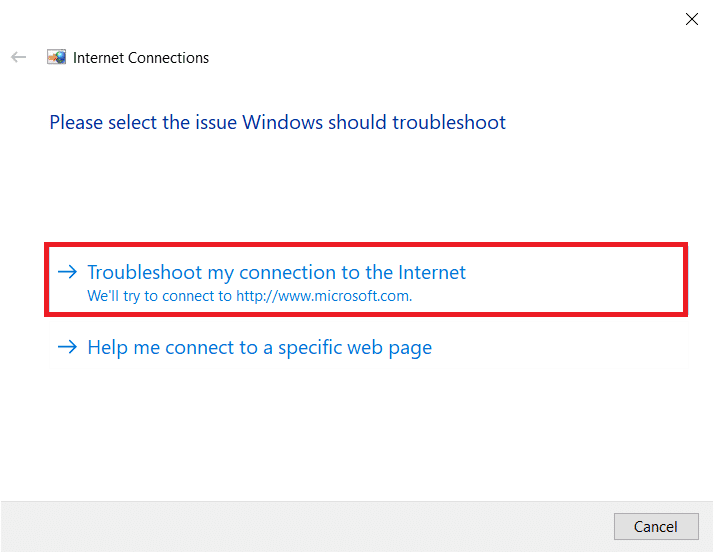
6. Sug cilad bixiyaha si uu u ogaado dhibaatooyinka(detect problems) .
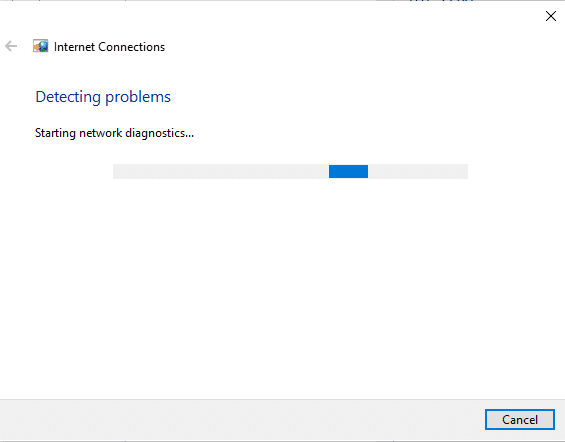
7. Raac tilmaamaha shaashadda(on-screen instructions) si aad u xalliso arrinta. Marka hawshu dhammaato, dib u(restart) bilow kombayutarkaga(your PC)
Habka 3: Taariikhda Isku-xidhka & Waqtiga
(Method 3: Sync Date & Time
)
Qaabaynta saxda ah ee taariikhda iyo wakhtiga dejinta ayaa laga yaabaa inay sidoo kale keento in abka Steam ma furi doono arrin. Raac tillaabooyinka hoose si aad u saxdo:
1. Midig ku dhufo qaybta wakhtiga iyo taariikhda( time and date) ee Taskbarka(Taskbar) .

2. Ka dooro liiska isku Adjust date/time .

3. Daar beddelka fursadaha(On) la bixiyay:
- Wakhti si toos ah u deji(Set time automatically)
- U deji aagga wakhtiga si toos ah(Set time zone automatically)

Sidoo kale akhri: (Also Read:) Hagaaji koodhka qaladka Steam e502 l3 gudaha Windows 10(Fix Steam Error Code e502 l3 in Windows 10)
Habka 4: Dib u bilaw Habka Steam(Method 4: Restart Steam Process)
Xataa ka dib marka la xidho macmiilka Steam kombayutarkaaga(Steam) , abka waxa laga yaabaa inuu wali gadaal ka sii socdo. Sidaa darteed(Hence) , raac tillaabooyinka la bixiyay si aad u baabi'iso hababka Steam si aad u hagaajiso Steam oo aan furmin Windows 10 arrinta:
1. Ku dhufo Ctrl + Shift + Esc keys isku mar si aad u furto Maareeyaha Hawsha(Task Manager) .
2. Dooro habka Steam app oo dhagsii Dhamaadka(End task) badhanka hawsha, oo la muujiyay.

3. Hadda, dib u bilaw (restart) PC-gaaga(your PC) oo ku socodsii barnaamijka Steam sida maamulaha.
Habka 5: Oggolow Steam Iyadoo loo marayo Firewall Windows(Method 5: Allow Steam Through Windows Firewall)
Isbeddel kasta ama khilaaf kasta oo ku yimaadda goobaha dab-damiska ayaa sidoo kale keeni kara arrintan. Markaa raac tillaabooyinka hoose si aad ugu darto Steam sida ka reeban Windows Defender Firewall :
1. Ku dhufo furaha Windows(Windows key) , ku qor Control Panel ee bar ka raadinta Windows(Windows Search bar) , oo guji Open .

2. Set View by: > Large icons oo guji Windows Defender Firewall si aad u sii wadato.

3. Marka xigta, dhagsii Allow app ama feature dhexda Windows Defender Firewall(Allow an app or feature through Windows Defender Firewall) .

4A. Ka raadi oo u oggolow Steam in uu dhex maro Firewall -ka adiga oo sax sanduuqa hubinta ee ku calaamadsan Gaarka(Private) iyo Dadweynaha(Public) .
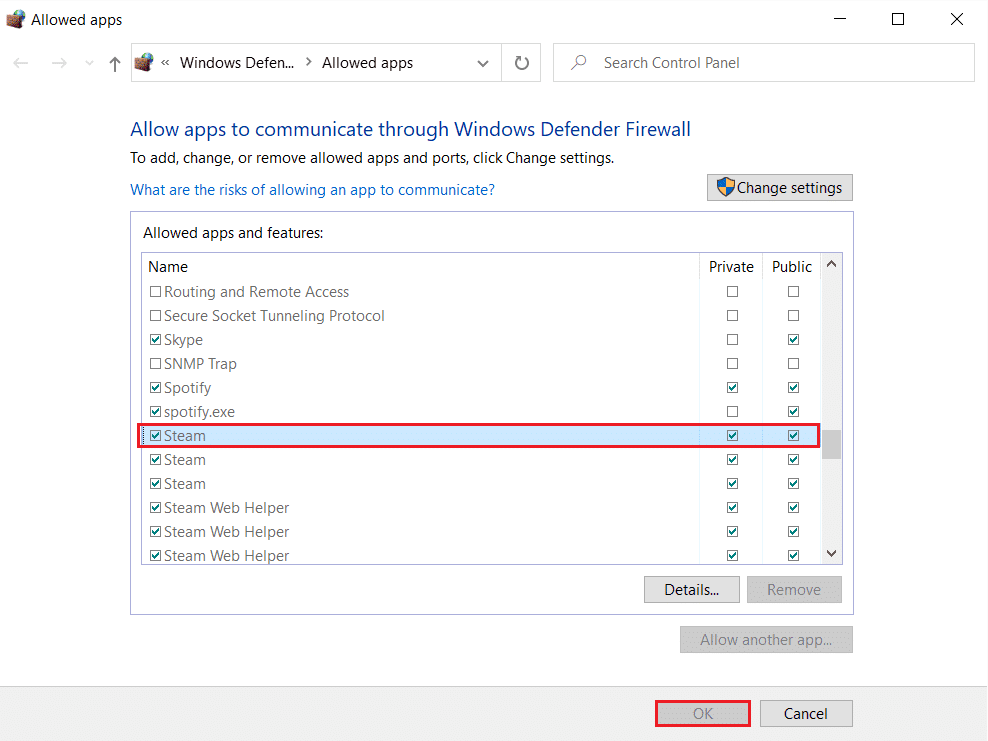
4B. Haddii kale, waxaad riixi kartaa Bedel Settings(Change Settings) , ka dib Oggolow app kale… (Allow another app… ) badhanka si aad u baadho oo ugu darto app Steam liiska. Kadib, calaamadee sanduuqyada u dhigma.
5. Ugu dambeyntii, guji OK si aad u badbaadiso isbeddellada. Hadda, fur Steam app maamule ahaan oo hubi haddii arrinta go'an tahay.
Sidoo kale akhri: Sida loo joojiyo Windows 10 Firewall(How to Disable Windows 10 Firewall)
Habka 6: Tirtir Folderka AppCache(Method 6: Delete AppCache Folder)
Galkan waxa ku jira macluumaadka kaydinta ee ku saabsan ciyaaraha iyo codsiyada. Tirtiridda waxay siin doontaa abka dib u cusboonaysiin adag.
Fiiro gaar ah:(Note:) Markaad bilowdo Steam app, khasnadda abka si toos ah ayaa loo abuuri doonaa.
1. Riix furayaasha (keys)Windows + E si aad u furto File Explorer
2. U gudub meesha aad ku rakibtay Steam: C:\Program Files (x86)\Steam
Fiiro gaar ah:(Note:) Haddii aadan hubin, akhri hagahayaga: Halkee lagu rakibay Ciyaaraha Steam? ( Where are Steam Games installed?)halkan.

3. Midig ku dhufo galka appcache oo dooro Delete option sida ku cad.

4. Hadda, dib u bilaw(restart) PC-gaaga oo bilow Steam mar kale maamule ahaan(Steam as administrator) .
Sidoo kale Akhri: (Also Read:) Sida Loo Ciyaaro Ciyaaraha Steam ee Kodi(How to Play Steam Games from Kodi)
Habka 7: Orod SFC iyo DISM Scans(Method 7: Run SFC and DISM Scans)
Faylasha nidaamka qalliinka ee musuqmaasuqa(Corrupt) ah waxay sidoo kale sababi karaan abka Steam arrin ku furmi doono qalabkaaga. Daaqadaha(Windows) waxay leedahay qalab gudaha ah oo lagu hagaajinayo faylalka nidaamka sida SFC & DISM kaasoo loo shaqayn karo sida hoos lagu sharraxay:
1. Ku dhufo furaha Windows(Windows key) , ku qor Command Prompt oo guji Run as admin(Run as administrator) .

2. Guji Haa(Yes) ee Xakamaynta Koontada Isticmaalaha(User Account Control) .
3. Ku qor sfc /scannow oo tabo furaha Gelida(Enter key) si aad u socodsiiso iskaanka System File Checker .

Fiiro gaar ah:(Note:) scan system ayaa la bilaabayaa waxayna qaadan doontaa dhowr daqiiqo in la dhammeeyo. Dhanka kale, waxaad sii wadi kartaa inaad qabato hawlo kale laakiin ka fiirso inaadan si lama filaan ah u xirin daaqada.
Kadib marka la dhammeeyo iskaanka, waxay tusi doontaa fariimahan midkood:
- Ilaalinta Ilaha Windows ma aysan helin wax xadgudub ah oo daacadnimo ah.(Windows Resource Protection did not find any integrity violations.)
- Ilaalinta Kheyraadka Daaqadaha ayaa qaban kari wayday hawlgalkii la codsaday.(Windows Resource Protection could not perform the requested operation.)
- Ilaalinta Ilaha Windows waxay heshay faylal kharriban oo si guul leh u dayactiray.(Windows Resource Protection found corrupt files and successfully repaired them.)
- Ilaalinta Ilaha Windows waxay heshay faylal kharriban laakiin wuu awoodi waayay inuu hagaajiyo qaarkood.(Windows Resource Protection found corrupt files but was unable to fix some of them.)
4. Marka iskaanka la dhammeeyo, dib u bilow (restart) kombayutarkaga(your PC) .
5. Mar labaad, billow Command Prompt maamule ahaan(Command Prompt as administrator) oo fuli amarrada la bixiyay midba midka kale:
dism.exe /Online /cleanup-image /scanhealth dism.exe /Online /cleanup-image /restorehealth dism.exe /Online /cleanup-image /startcomponentcleanup
Fiiro gaar ah:(Note:) Waa in aad leedahay internet shaqaynaysa si aad ufuliso amarada DISM si sax ah.(DISM)

Habka 8: Hagaajinta Macmiilka Steam
(Method 8: Repair Steam Client
)
Taas beddelkeeda, isticmaal Windows PowerShell si aad ugu hagaajiso macmiilka Steam sida soo socota:
1. Riix furaha Windows(Windows key) , ku qor windows powershell oo guji Run as(Run as administrator) admin .

2. Guji Haa(Yes) ee Xakamaynta Koontada Isticmaalaha(User Account Control) .
3. Ku qor amarka(command) soo socda oo ku dhufo Gelida furaha(Enter key) .
“C:\Program Files (x86)\Steam\bin\SteamService.exe” /repair
Fiiro gaar ah:(Note:) Haddii faylkaaga Steam la dhigo meel kale, waxaad u baahan tahay inaad geliso hagahaas beddelkeeda. Akhri hagahayaga: Halkee lagu rakibay Ciyaaraha Steam? ( Where are Steam Games installed?)halkan.

4. Marka la soo bandhigo fariinta dayactirka dhammaatay , (repair completed)dib u bilow (restart) PC(your PC) .
Sidoo kale akhri: (Also Read:) Sida loo beddelo sawirka Profile Steam(How to Change Steam Profile Picture)
Habka 9: Booska Disk-ga Xorta ah(Method 9: Free-Up Disk Space)
Maadaama Steam uu yahay aalad khadka tooska ah, waxay u baahan tahay meel saxan ah oo bilaash ah si ay ugu shaqeyso. Waxaad si fudud u xorayn kartaa diskka adigoon furin barnaamijyada dhinac saddexaad oo suurtogal ah, hagaajinta Steam oo aan shaqaynayn.
1. Bilaw File Explorer oo aad PC-kan(This PC) .

2. Halkan, midig-guji darawalka (drive) (C:) meesha Steam lagu rakibay oo dooro Properties sida ku cad.

3. Tabaha Guud(General) , dhagsii badhanka Nadiifinta Disk-ga(Disk Cleanup) .

4. Dagdag ayaa soo bixi doonta oo Disk Cleanup- ku wuxuu xisaabin doonaa inta boos ee bilaash laga dhigi karo.

5. Ka calaamadee sanduuqa dhammaan walxaha aad rabto ee hoos yimaada Files si aad u tirtirto:(Files to delete: ) oo guji Nadiifi faylasha nidaamka(Clean up system files) .

6. Marka sawirku(scanning) dhamaado, mar labaad sax sanduuqyada dhammaan alaabta la doortay oo guji OK .

7. Ugu dambeyntii, dhagsii badhanka Delete Files ee ku jira xaqiijinta.

7. Dib u bilaw (Restart) PC kaaga(your PC) . Si aad u nadiifisid meel dheeraad ah, akhri 10 siyaabood oo lagu xoreeyo booska Hard Disk-ga(10 Ways to Free up Hard Disk Space) .
Habka 10: Cusbooneysii Windows(Method 10: Update Windows)
Cusbooneysiinta Windows waxay si weyn u caawin doontaa hagaajinta arrimaha badankood.
1. U gudub Windows Security > Cusboonaysiinta & Amniga(Update & Security) sidii hore.

2. Taabka Cusboonaysiinta Windows (Windows Update ) , dhagsii badhanka Hubi updates(Check for updates) .

3A. Haddii cusboonaysiin cusub la heli karo, dabadeed dhagsii Hadda Ku rakib(Install Now) oo dib u bilow PC gaaga(restart your PC) .

3B. Haddii kale, haddii Windows uu yahay mid casri ah, markaas waxay tusi doontaa inaad(You’re up to date) fariin cusub tahay.

Sidoo kale Akhri: (Also Read:) Sida loogu daro Ciyaaraha Microsoft Steam(How to Add Microsoft Games to Steam)
Habka 11: Uninstall Apps isku dhacsan(Method 11: Uninstall Conflicting Apps)
Software-ka dhawaan lagu rakibay qalabkaaga ayaa sidoo kale sababi kara arrintan. Raac tillaabooyinka hoose si aad uninstall-ka uga saarto software-ka dhawaan abuuraya arrinta Steam oo aan la furin Windows 10 :
1. Ku dhufo furaha Windows(Windows key) , ku qor apps iyo sifooyinka(apps and features) , oo guji Open .

2. Halkan, guji Kala soocida (Sort by ) hoos-hoosaadka oo dooro taariikhda rakibida(Install date) sida hoos ku sawiran.

3. Guji software-ka dhawaan la(recent software) rakibay (tusaale Microsoft SQL Server Management Studio ) oo dooro Uninstall option, sida hoos ku sawiran.

4. Mar labaad guji Uninstall si aad u xaqiijiso.
5. Ku celi si isku mid ah dhammaan apps-yadaas oo dib u bilow kombayutarkaga(Restart) .
Habka 12: Dib u rakib Macmiilka Steam(Method 12: Reinstall Steam Client)
Dib u dajinta abka Steam waxa laga yaabaa inay xalliso Steam oo aan furmin Windows 10 arrinta haddii aanu abka si caadi ah u shaqaynayn. Nooca ugu dambeeyay ee abka waxa la rakibaa marka dib loo rakibayo, kaas oo si weyn u wanaajin doona waxqabadkiisa.
1. Fur Apps & sifooyinka(Apps & features) ka bar raadinta Windows(Windows search bar) sida ku cad.

2. Dooro Steam oo dhagsii badhanka Uninstall ee muuqda.

3. Mar labaad, guji Uninstall si aad u xaqiijiso.
4. Daaqada Steam Uninstall -ka , dhagsii Uninstall si aad uga saarto Steam.

5. Ka dib, dib u bilow(restart) Windows PC gaaga.
6. Soo deji nuqulkii ugu dambeeyay(latest version) ee Steam browserkaaga shabakada, sida muuqata.

7. Ka dib markii la soo dejiyo, ordi la soo dejiyey SteamSetup.exe faylka adigoo laba jeer gujinaya.
8. Wizard Setup Steam , guji badhanka (Steam Setup)Xiga (Next ) .

9. Dooro galka Meesha(Destination folder) adiga oo isticmaalaya Browse… option ama hayso ikhtiyaarka caadiga ah(default option) . Dabadeed, dhagsii Install , sida hoos ku sawiran.

10. Sug inta rakibiddu dhammaato oo dhagsii dhame(Finish) , sida muuqata.

Q1. Cusbooneysiinta darawalada garaafyada ma xallin doonaa arinta Steam app ma furi doono?(Q1. Will updating graphic drivers solve the issue of Steam app won’t open?)
Jawaab. Haa(Ans. Yes) , cusboonaysiinta darawalada garaafyada waxay sidoo kale xallin kartaa Steam kaaga furmi waayo Windows 10 arrinta.
lagu taliyay:(Recommended:)
- Sida loo Disable Password-ka Wakeup in Windows 11(How to Disable Wakeup Password in Windows 11)
- Sida loo hagaajiyo Adeegga Maqalku ma shaqeeyo Windows 10(How to Fix The Audio Service is Not Running Windows 10)
- Sida loo hagaajiyo Xbox One ayaa igu sii socota inay iga saxiixdo(How to Fix Xbox One Keeps Signing Me Out)
- Sida loo Dejiyo TF2 Go'aanka Daahfurka Ikhtiyaarka(How to Set TF2 Launch Options Resolution)
Waxaan rajeyneynaa in hagahan uu kaa caawin lahaa inaad hagaajiso (fix) Steam oo aan furmin Windows 10(Steam not opening Windows 10) arrinta. Noo sheeg habka kuu shaqeeyay. Xor baad u tahay inaad ku tuurto su'aalahaaga iyo taladaada qaybta faallooyinka ee hoose.
Related posts
Hagaaji Steam waa gaabis gudaha Windows 10
Hagaaji qaladka Disk-ka ee Steam Corrupt Windows 10
Hagaaji Code Error Code e502 l3 gudaha Windows 10
Hagaaji Steam waa inuu ku ordayaa ciyaartan gudaha Windows 10
Hagaaji Steam ku dheggan isu diyaarinta in lagu bilaabo Windows 10
Hagaaji Steam waxay dhibaato kala kulmaysaa ku xidhidhiyaha adeegayaasha
Hagaaji HDMI Cod la'aan gudaha Windows 10 Marka lagu xiro TV-ga
Hagaaji Kaamam isku-dhafan oo aan ka shaqaynayn Windows 10
Hagaaji Daaqadda Martigelinta Hawsha waxay ka hortagtaa in la xidho Windows 10
Hagaaji codka kombiyuuterka oo aad u hooseeya Windows 10
Hagaaji Dhibaatada Kormeeraha Guud ee PnP ee Windows 10
Hagaaji Icons-ka desktop-ka ayaa dib loo habeynayaa ka dib Windows 10 Cusboonaysiinta abuurayaasha
Hagaaji asalka Desktop-ka Madow gudaha Windows 10
Hagaaji Alt+Tab oo aan ku shaqaynayn Windows 10
Hagaaji Apps ka muuqda Windows 10 qallafsan
Hagaaji Aaladda Aan Qaladka U Guurin Windows 10
Hagaaji Quful wareeg ah oo ka baxay Windows 10
Sida loo hagaajiyo BOOTMGR ayaa ka maqan Windows 10
Hagaaji Desktop Fog ma ku xidhmi doono Windows 10
Hagaaji Gudida Kontoroolka NVIDIA ee Ka Maqan Windows 10
